ทำทั้งหมดของคุณ ไฟล์และโฟลเดอร์เปิดในโหมดอ่านอย่างเดียว บน Windows 11/10? ผู้ใช้ Windows บางรายรายงานว่าไฟล์และโฟลเดอร์ทั้งหมดของพวกเขาถูกทำเครื่องหมายเป็นแบบอ่านอย่างเดียว เมื่อใดก็ตามที่พวกเขาเปิดไฟล์หรือโฟลเดอร์ มันจะถูกเปิดเป็นแบบอ่านอย่างเดียว และพวกเขาจะไม่สามารถเปลี่ยนแปลงไฟล์หรือโฟลเดอร์ได้ ผู้ใช้บางรายยังรายงานว่าแม้หลังจากลบแอตทริบิวต์แบบอ่านอย่างเดียวออกจากไฟล์และโฟลเดอร์แล้ว พวกเขาก็ยังเปลี่ยนกลับไปเป็นแบบอ่านอย่างเดียว

ทำไมไฟล์ของฉันจึงเป็นไฟล์แบบอ่านอย่างเดียว
โหมดอ่านอย่างเดียวช่วยให้คุณดูหรือพิมพ์ไฟล์เท่านั้น หากไฟล์เป็นแบบอ่านอย่างเดียว หมายความว่าคุณสมบัติและแอตทริบิวต์ของไฟล์ถูกตั้งค่าเป็นแบบอ่านอย่างเดียว และคุณไม่ได้รับอนุญาตให้แก้ไขไฟล์ ข้อจำกัดนี้อาจถูกกำหนดโดยผู้ดูแลระบบหรือเจ้าของไฟล์ ทำเพื่อเพิ่มความปลอดภัยให้กับไฟล์เพื่อป้องกันการเข้าถึงโดยไม่ได้รับอนุญาต ในบางกรณี โปรแกรมป้องกันไวรัสของคุณอาจเปิดไฟล์ที่อาจไม่ปลอดภัยเป็นแบบอ่านอย่างเดียว
ตอนนี้ หากไฟล์และโฟลเดอร์ทั้งหมดของคุณเป็นแบบอ่านอย่างเดียวบน Windows PC หรือเปลี่ยนกลับไปเป็นโหมดอ่านอย่างเดียว อาจมีสาเหตุหลายประการที่อยู่เบื้องหลังปัญหานี้ นี่คือสาเหตุที่เป็นไปได้บางประการ:
lsass exe cpu สูง
- อาจเป็นเพราะผู้ดูแลระบบของคุณกำหนดข้อจำกัดเกี่ยวกับไฟล์และโฟลเดอร์ และคุณไม่ได้รับสิทธิ์ที่จำเป็นในการแก้ไข
- ปัญหาอาจเกิดหากคุณใช้แอปพลิเคชันล็อคโฟลเดอร์
- สิทธิ์ของไฟล์และโฟลเดอร์อาจมีการเปลี่ยนแปลงเนื่องจากการติดไวรัส
- ในบางกรณี การเข้าถึงโฟลเดอร์ควบคุมที่เปิดใช้งานในความปลอดภัยของ Windows อาจเป็นสาเหตุสำหรับปัญหานี้
- โปรแกรมที่เพิ่งติดตั้งอาจแก้ไขสิทธิ์ของโฟลเดอร์
- มัลแวร์หรือแรนซัมแวร์สามารถสร้างปัญหาดังกล่าวได้
ก่อนใช้การแก้ไขด้านล่าง เราขอแนะนำให้คุณตรวจสอบให้แน่ใจว่าฮาร์ดไดรฟ์ของคุณไม่เสียหาย และนอกจากนี้ยังมี, เรียกใช้การสแกนไวรัส และลบไวรัสหรือมัลแวร์ที่ตรวจพบออกจากคอมพิวเตอร์ของคุณ คุณยังอาจใช้ เครื่องสแกนไวรัสตามความต้องการแบบสแตนด์อโลน เพื่อให้แน่ใจว่าพีซีของคุณไม่ติดไวรัส
ไฟล์และโฟลเดอร์ทั้งหมดของฉันเป็นแบบอ่านอย่างเดียวบน Windows PC
หากไฟล์และโฟลเดอร์ทั้งหมดของคุณเป็นแบบอ่านอย่างเดียวหรือเปลี่ยนกลับเป็นโหมดอ่านอย่างเดียวบนพีซี Windows 11/10 ของคุณ คุณสามารถใช้วิธีแก้ไขด้านล่างเพื่อแก้ไขปัญหานี้:
- ตรวจสอบว่าปัญหาเกิดขึ้นกับไฟล์และโฟลเดอร์เฉพาะหรือไม่
- ลงชื่อเข้าใช้ด้วยบัญชีผู้ดูแลระบบ
- ตรวจสอบว่าคุณไม่ได้ใช้ซอฟต์แวร์ล็อคโฟลเดอร์
- เปลี่ยนสิทธิ์สำหรับไดรฟ์เป้าหมาย
- แก้ไขแอตทริบิวต์ของโฟลเดอร์โดยใช้พรอมต์คำสั่ง
- ปิดการเข้าถึงโฟลเดอร์ควบคุม
- ลบโปรแกรมที่เพิ่มล่าสุด
1] ตรวจสอบว่าปัญหาเกิดขึ้นกับไฟล์และโฟลเดอร์เฉพาะหรือไม่
สิ่งแรกที่คุณควรตรวจสอบคือปัญหาเกิดขึ้นกับไฟล์และโฟลเดอร์ทั้งหมดหรือบางส่วนเท่านั้น หากเฉพาะไฟล์และโฟลเดอร์เป็นแบบอ่านอย่างเดียว คุณสามารถเปลี่ยนคุณสมบัติของไฟล์หรือโฟลเดอร์ด้วยตนเองจากเมนูคลิกขวา ในการทำเช่นนั้น คุณสามารถใช้ขั้นตอนด้านล่าง:
- ประการแรก เปิด File Explorer โดยใช้ Win+E และนำทางไปยังตำแหน่งที่เก็บไฟล์/โฟลเดอร์ที่มีปัญหา
- ตอนนี้ คลิกขวาที่ไฟล์/โฟลเดอร์ แล้วเลือก คุณสมบัติ ตัวเลือกจากเมนูบริบทที่ปรากฏ
- ต่อจาก ทั่วไป ตรวจสอบให้แน่ใจว่าได้ยกเลิกการเลือก อ่านเท่านั้น ช่องทำเครื่องหมายอยู่ถัดจากตัวเลือกแอตทริบิวต์
- สุดท้าย กดปุ่ม ใช้ > ตกลง เพื่อบันทึกการเปลี่ยนแปลง
หากคุณประสบปัญหานี้กับไฟล์และโฟลเดอร์ทั้งหมดหรือส่วนใหญ่ หรือไฟล์และโฟลเดอร์ของคุณเปลี่ยนกลับไปเป็นแบบอ่านอย่างเดียว ให้ใช้วิธีแก้ไขปัญหาอื่นจากโพสต์นี้
เคล็ดลับ: วิธีลบแบบอ่านอย่างเดียวออกจากเอกสาร Excel ?
2] ลงชื่อเข้าใช้ด้วยบัญชีผู้ดูแลระบบ
ปัญหาอาจเกิดหากคุณเข้าสู่ระบบด้วยบัญชีผู้ใช้ทั่วไปหรือบัญชีผู้ใช้ทั่วไปที่มีสิทธิ์จำกัด คุณจะไม่สามารถแก้ไขไฟล์หรือโฟลเดอร์ที่สร้างโดยใช้บัญชีผู้ดูแลระบบได้ หรือหากผู้ดูแลระบบของคุณกำหนดข้อจำกัดเกี่ยวกับฮาร์ดไดรฟ์และเนื้อหา คุณจะอ่านได้เฉพาะไฟล์หรือโฟลเดอร์เท่านั้น ดังนั้น คุณต้องเข้าสู่ระบบคอมพิวเตอร์ของคุณด้วยบัญชีผู้ดูแลระบบ จากนั้นลองเข้าถึงไฟล์และโฟลเดอร์ของคุณ คุณยังสามารถขอสิทธิ์การเข้าถึงจากผู้ดูแลระบบของคุณได้เช่นเดียวกัน
3] ตรวจสอบให้แน่ใจว่าคุณไม่ได้ใช้ซอฟต์แวร์ล็อคโฟลเดอร์
หากคุณใช้ซอฟต์แวร์ล็อกโฟลเดอร์ เช่น SecretFolder, Gilisoft File Lock Pro หรือ HiddenDIR เพื่อป้องกันไฟล์และโฟลเดอร์ของคุณ อาจทำให้เกิดปัญหาได้ ดังนั้น หากสถานการณ์นี้ใช้ได้ คุณเพียงแค่ต้องปิดใช้งานการป้องกันโฟลเดอร์เพื่อแก้ไขปัญหา อย่างไรก็ตาม หากสถานการณ์นี้ใช้ไม่ได้กับคุณ ให้ใช้การแก้ไขถัดไป
4] เปลี่ยนสิทธิ์สำหรับไดรฟ์เป้าหมาย
สิทธิ์ของไฟล์และโฟลเดอร์อาจมีการเปลี่ยนแปลงและตั้งค่าเป็นแบบอ่านอย่างเดียวหลังจากการอัปเดต Windows ล่าสุดหรือการเปลี่ยนแปลงที่เกิดขึ้นกับระบบของคุณ ดังนั้น ในกรณีนั้น คุณสามารถลองเปลี่ยนสิทธิ์ไดรฟ์ด้วยตนเองเพื่อลบข้อจำกัดการอ่านอย่างเดียวออกจากไฟล์และโฟลเดอร์ของคุณ นี่คือวิธีการ:
ขั้นแรก ให้เปิด File Explorer โดยใช้ Win+E และค้นหาไดรฟ์ที่มีไฟล์และโฟลเดอร์ที่คุณประสบปัญหานี้ ตอนนี้ คลิกขวาที่ไดรฟ์แล้วเลือก คุณสมบัติ ตัวเลือกจากเมนูบริบทที่ปรากฏ
ในหน้าต่างที่เปิดใหม่ ให้ย้ายไปที่ ความปลอดภัย แท็บแล้วกดปุ่ม ขั้นสูง ปุ่มที่อยู่ด้านล่างของหน้าต่าง
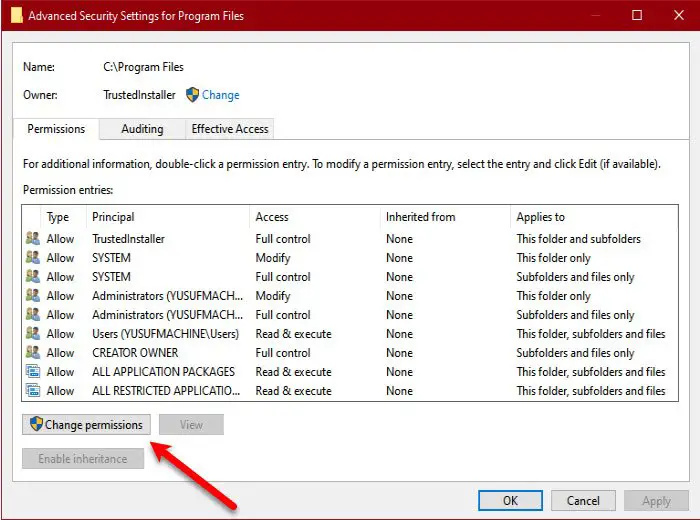
ต่อไปให้คลิกที่ เปลี่ยนสิทธิ์ จากนั้นไฮไลต์ผู้ใช้ของคุณแล้วกดปุ่ม แก้ไข ปุ่ม.
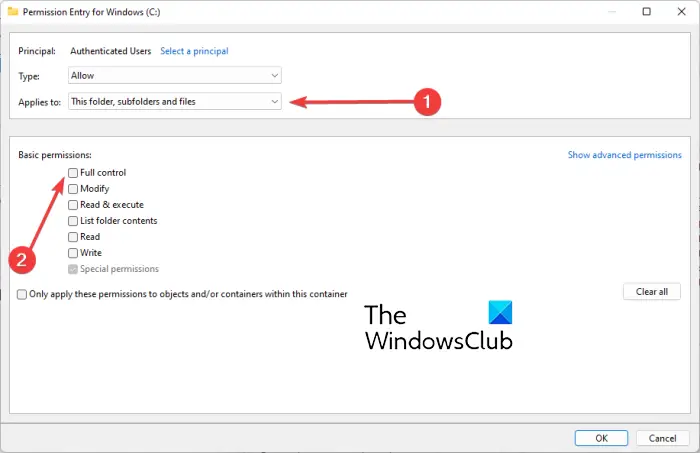
ไฟร์วอลล์ฟรีที่ดีที่สุด 2015
หลังจากนั้นให้คลิกที่ นำไปใช้กับ: ปุ่มเมนูแบบเลื่อนลงและเลือก โฟลเดอร์ โฟลเดอร์ย่อย และไฟล์นี้ ตัวเลือก. จากนั้นติ๊กถูกที่ ควบคุมทั้งหมด ช่องทำเครื่องหมายอยู่ภายใต้ สิทธิ์พื้นฐาน แล้วแตะที่ปุ่มตกลง หวังว่าคุณจะไม่ประสบปัญหาเดียวกันในตอนนี้
หากมีผู้ใช้หลายคนในระบบของคุณ คุณสามารถทำตามขั้นตอนด้านล่างเพื่อเปลี่ยนสิทธิ์ไดรฟ์ของคุณ:
ประการแรก ย้ายไปที่ไดรฟ์ระบบและดับเบิลคลิกที่ ผู้ใช้ โฟลเดอร์เพื่อเปิด คุณจะเห็นโฟลเดอร์ที่มีชื่อผู้ใช้ของคุณ เพียงคลิกขวาที่โฟลเดอร์นั้นแล้วคลิกที่ คุณสมบัติ ตัวเลือกจากเมนูบริบทคลิกขวา
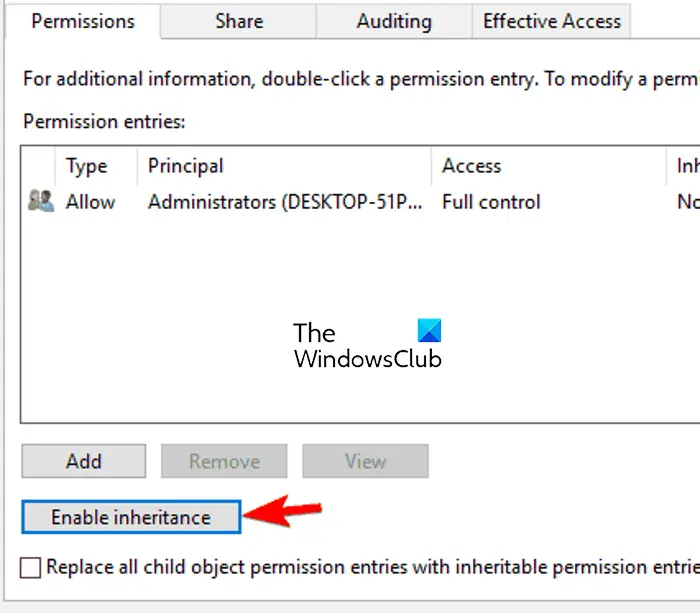
ภายในหน้าต่าง Properties ให้ไปที่ ความปลอดภัย แท็บแล้วกดปุ่ม ขั้นสูง ปุ่ม. หลังจากนั้นให้กดปุ่ม เปิดใช้งานการสืบทอด และคลิกที่ปุ่ม ใช้ > ตกลง เพื่อบันทึกการเปลี่ยนแปลง
ไม่พบดิสก์สำหรับบูต hp
อ่าน: CHKDSK ไม่สามารถดำเนินการต่อในโหมดอ่านอย่างเดียว .
5] แก้ไขแอตทริบิวต์ของโฟลเดอร์โดยใช้พรอมต์คำสั่ง
คุณยังสามารถลองเปลี่ยนแอตทริบิวต์ของโฟลเดอร์โดยใช้พรอมต์คำสั่ง สิ่งนี้ใช้ได้หากคุณไม่สามารถเข้าถึงไฟล์และโฟลเดอร์ได้แม้ว่าจะลงชื่อเข้าใช้ด้วยบัญชีผู้ดูแลระบบก็ตาม คุณสามารถลบแอตทริบิวต์แบบอ่านอย่างเดียวออกจากโฟลเดอร์โดยใช้พรอมต์คำสั่งโดยใช้คำแนะนำด้านล่าง:
ก่อนอื่นให้เปิด Command Prompt ในฐานะผู้ดูแลระบบ เปิดช่องค้นหา ป้อน cmd เลื่อนเมาส์ไปเหนือแอป Command Prompt แล้วเลือก Run as administrator
ตอนนี้ ให้ป้อนคำสั่งด้านล่างเพื่อลบแอตทริบิวต์แบบอ่านอย่างเดียวและใช้แอตทริบิวต์ของระบบ:
attrib -r +s <full path of the target folder>
ตัวอย่างเช่น:
attrib -r +s "C:\TWC"
อย่างไรก็ตาม บางโฟลเดอร์อาจทำงานไม่ถูกต้องกับแอตทริบิวต์ของระบบ ดังนั้น คุณสามารถใช้คำสั่งต่อไปนี้ในกรณีดังกล่าว:
attrib -r -s <full path of the target folder>
ตัวอย่างเช่น:
attrib -r -s "C:\TWC"
เมื่อดำเนินการคำสั่งแล้ว ให้ตรวจสอบว่าปัญหาได้รับการแก้ไขหรือไม่ หากไม่ได้ผล คุณสามารถใช้การแก้ไขถัดไปเพื่อแก้ไขได้
อ่าน: แก้ไขข้อผิดพลาด 0xC00D3E8E คุณสมบัติเป็นแบบอ่านอย่างเดียวบน Windows .
6] ปิดการเข้าถึงโฟลเดอร์ควบคุม
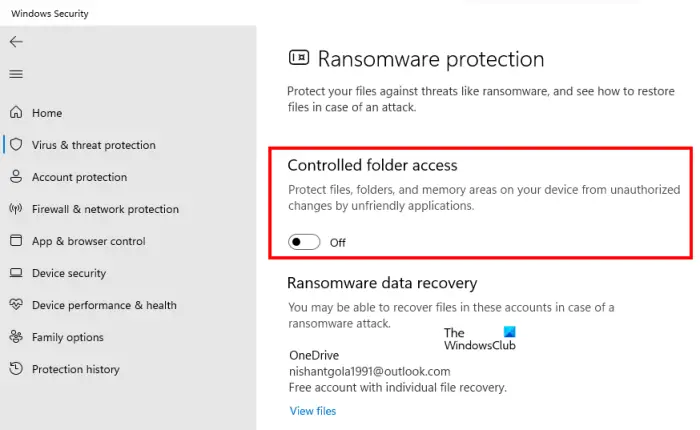
หากปัญหา “โฟลเดอร์ที่เปลี่ยนกลับไปเป็นโหมดอ่านอย่างเดียว” ยังคงเหมือนเดิมแม้หลังจากลองวิธีแก้ปัญหาข้างต้นแล้ว คุณสามารถปิดใช้งานการเข้าถึงโฟลเดอร์ควบคุมบนคอมพิวเตอร์ของคุณได้ ปัญหาอาจเกิดจากการเปิดใช้การป้องกันแรนซัมแวร์เพื่อป้องกันไฟล์และโฟลเดอร์ของคุณจากการเข้าถึงโดยไม่ได้รับอนุญาต ดังนั้น คุณสามารถปิดเพื่อแก้ไขปัญหาได้
นี่คือวิธีที่คุณสามารถทำได้:
- ก่อนอื่นให้เปิด ความปลอดภัยของวินโดวส์ แอพที่ใช้ Windows Search
- ตอนนี้ นำทางไปยัง การป้องกันไวรัสและภัยคุกคาม แท็บ
- ต่อไปให้คลิกที่ จัดการการตั้งค่า ตัวเลือกปัจจุบันภายใต้ การตั้งค่าการป้องกันไวรัสและภัยคุกคาม ส่วน.
- หลังจากนั้นเลื่อนลงไปที่ การเข้าถึงโฟลเดอร์ควบคุม ส่วนและกดปุ่ม จัดการการเข้าถึงโฟลเดอร์ควบคุม ตัวเลือก.
- จากนั้นปิดการเข้าถึงโฟลเดอร์ควบคุมโดยตั้งค่าเป็นปิด
- สุดท้าย รีบูตเครื่องคอมพิวเตอร์และดูว่าปัญหาได้รับการแก้ไขหรือไม่
หากคุณยังคงประสบปัญหาเดิม มีวิธีแก้ไขเพิ่มเติมอีกสองสามข้อที่คุณสามารถใช้ได้ ดังนั้นย้ายไปที่การแก้ไขถัดไป
ดู: อนุญาตให้ OneDrive ปิดใช้งานการสืบทอดสิทธิ์ในโฟลเดอร์แบบอ่านอย่างเดียว .
7] ลบโปรแกรมที่เพิ่มล่าสุด
หากคุณเริ่มประสบปัญหานี้หลังจากติดตั้งแอปพลิเคชันของบุคคลที่สามบนพีซีของคุณ อาจเป็นไปได้ว่าสิทธิ์นั้นถูกเปลี่ยนแปลงโดยโปรแกรมนั้น ดังนั้น คุณสามารถลองถอนการติดตั้งซอฟต์แวร์ใดๆ ที่เพิ่มเข้ามาล่าสุด แล้วดูว่าปัญหาได้รับการแก้ไขหรือไม่ สำหรับสิ่งนั้น ให้เปิดการตั้งค่าโดยใช้ Win+I ไปที่แท็บแอพ แล้วเลือกตัวเลือกแอพที่ติดตั้ง หลังจากนั้น เลือกซอฟต์แวร์ คลิกที่ปุ่มเมนูสามจุด เลือกถอนการติดตั้ง และทำตามคำแนะนำที่แจ้ง เมื่อเสร็จแล้วให้รีบูตเครื่องคอมพิวเตอร์และตรวจสอบว่าปัญหาได้รับการแก้ไขหรือไม่
หากวิธีแก้ไขปัญหาข้างต้นไม่ได้ผลสำหรับคุณ คุณสามารถลอง การกู้คืนสถานะปกติของพีซีของคุณโดยใช้การคืนค่าระบบ .
อ่าน: Remove Media คือการเขียนข้อความที่ได้รับการป้องกันใน Windows .
เกมบน windows 7
ฉันจะปิดการอ่านอย่างเดียวสำหรับไฟล์ทั้งหมดได้อย่างไร
หากต้องการปิดใช้งานแอตทริบิวต์อ่านอย่างเดียวสำหรับไฟล์ทั้งหมดของคุณ ให้ย้ายไปยังโฟลเดอร์ที่มีไฟล์ต้นฉบับ หลังจากนั้นให้กดคลิกขวาที่โฟลเดอร์แล้วเลือกตัวเลือก Properties จากเมนูบริบท ตอนนี้ยกเลิกการเลือก อ่านเท่านั้น ช่องทำเครื่องหมายที่เกี่ยวข้องกับตัวเลือกแอตทริบิวต์มีอยู่ในแท็บทั่วไป ถัดไป คลิกที่ปุ่มนำไปใช้ และในพรอมต์ถัดไป ให้เลือก ใช้การเปลี่ยนแปลงกับโฟลเดอร์ โฟลเดอร์ย่อย และไฟล์นี้ ตัวเลือกแล้วกดปุ่ม OK
อ่านตอนนี้: Microsoft Word เปิดไฟล์ในโหมดอ่านอย่างเดียวใน Windows .










![แถบเครื่องมือ Excel ไม่ทำงาน [แก้ไข]](https://prankmike.com/img/excel/24/excel-toolbar-not-working-fix-1.png)




